

Por Nathan E. Malpass, Última atualização: June 13, 2018
Com a ajuda de Recuperação de dados do FoneDog Android, você pode ter recuperado os dados excluídos por engano, pois o FoneDog Android Data Recovery é dedicado a recuperar ou recuperar dados para usuários em dispositivos Android. Ou você pode ter encontrado outros métodos mais convenientes ou vantajosos para ajudá-lo a corrigir o problema de como recuperar seus dados excluídos do Android. Agora, aqui estão os passos para você desinstale o FoneDog Android Data Recovery se você não precisa deste software.
Meios 1. Desinstale do PC com WindowsMeios 2. Remova do Mac
Plano A. Desinstale diretamente da lista "Menu Iniciar"
Plano B. Desinstale do Painel de Controle

Parte 1. Use o FoneDog Mac Cleaner
É conveniente e direto para você desinstalar o FoneDog Android Data Recovery via Mac limpador no seu Mac.
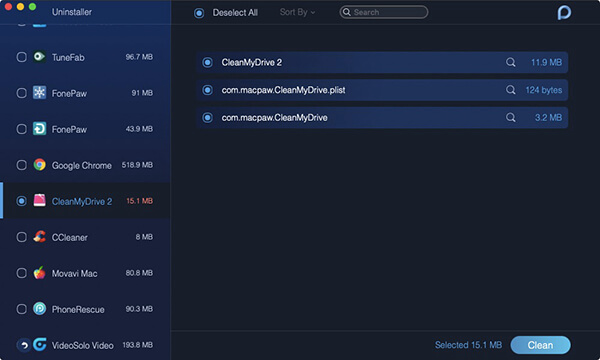
Parte 2. Remover para a Lixeira
Seguindo os passos, você pode desinstalar com sucesso o aplicativo FoneDog Android Data Recovery. No final, a FoneDog agradece seu apoio e seu teste em seus produtos.
Se você ainda está preocupado em recuperar ou recuperar suas informações excluídas por engano, consertar seu sistema ou fazer backup e restaurar dados em seus dispositivos Android, você também pode instalar kit de ferramentas FoneDog para Android e tente novamente. Espero que o vídeo seja útil para você.
Deixe um comentário
Comentário
Kit de ferramentas para Android
Recupere arquivos excluídos do seu telefone e tablet Android.
Download grátis Download grátisArtigos Quentes
/
INTERESSANTEMAÇANTE
/
SIMPLESDIFÍCIL
Obrigada! Aqui estão suas escolhas:
Excelente
Classificação: 4.5 / 5 (com base em 91 classificações)